iFile 才是熊爸我 JB iPad 最大的原因。
要完成這篇所達到的目標,需要有以下條件:
1. 已越獄的 iPad。
2. 裝好 iFile(Cydia)。
3. Apple CCK(Camera Connection Kit)。
4. OPlayerHD Lite(App Store)。
前面兩者就不贅言,方法請看前一篇。
開始前,熊爸的 springboard 長得像這樣,可以看到有 iFile 及 OPlayer。
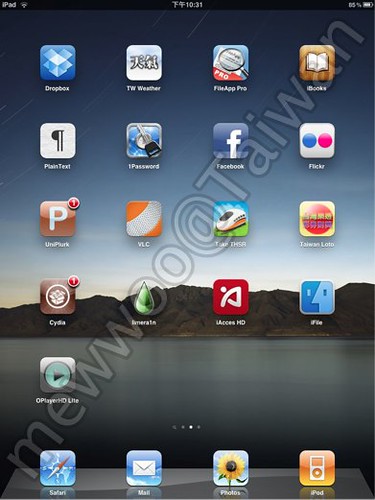
Apple CCK 總共有兩個產品,一個是可插 SD 卡的,另一則是 USB 接頭。
在一台沒有越獄過的 iPad,透過 CCK:
如果 SD 卡上有照片或影片,iPad 會打開 Photo,讓您選擇照片是否輸入或刪除等。
如果將相機透過 USB 接上 CCK,也是可以達到與 SD 相同的效果。
僅此而已。
熊爸要的更多:
希望 SD 卡插上去之後,可以像一般的檔案總管一樣,可以逐張瀏覽,而不需要先匯入。
希望 USB 隨身碟插上去之後,不單單是可以瀏覽照片或影片,甚至於檔案、文件甚至是電影。
以上兩者,需要越獄 iPad,並且透過 iFile 的協助。
SD-Kit 裝上去後的樣子:

透過 iFile,可以在左半邊看到他自動將 SD 卡掛載上去,右半邊則是 SD 卡的內容。
簡單達到熊爸的第一個目標。
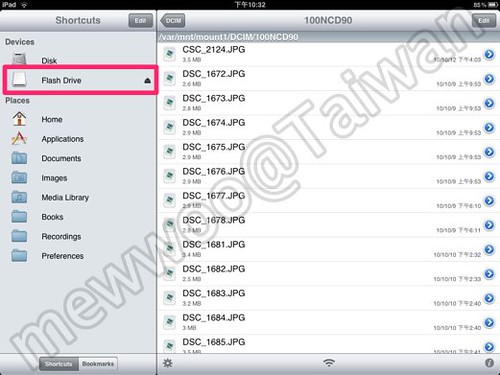
實現第二個目標開始:
USB-Kit 裝上去的樣子:

一開始,系統會告訴你,不支援這樣的 USB 裝置。
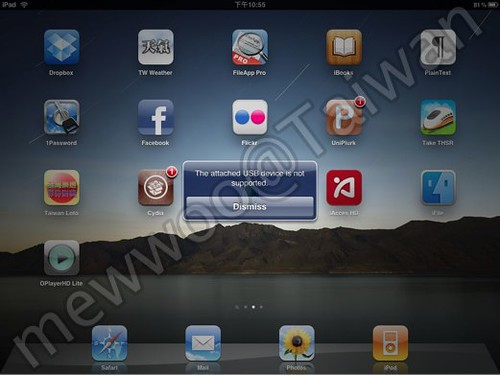
別理他,直接進入 iFile。相同的,自動裝載上去,並在右半邊看到 USB 內容。
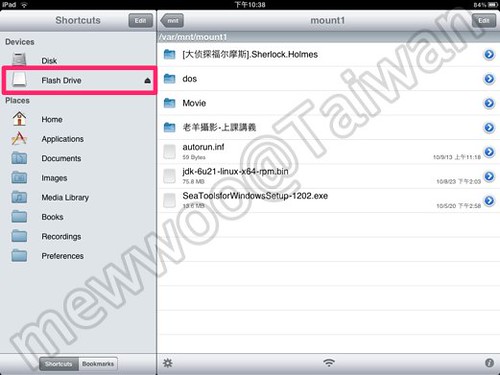
透過這樣的方法,我們就可以不用把所有的文件透過 iTunes 來與 iPad 同步,爾後不管是任何檔案、文件、漫畫、小說,都可以用這樣的方式來存放檔案,並透過 iFile 來開啟。
熊爸的第二個目標又被 iFile 簡單實現。
第三個目標現階段比較不常用到,但出差或出外旅遊時,機會就來了。
有些電影 DVD 轉製成其他檔案格式後,想在 iPad 上看,又不想佔用空間,該如何辦到?
先去 App Store 上面下載 OPlayerHD Lite,這個播放器可以播放相當多種格式的影片,也支援字幕檔。
Lite 是有廣告的,但是免費,大家可以先試用。
OPlayerHD 或是其他的軟體大多有相同的問題,就是沒辦法讀到透過 CKK 裝載上去的 USB 隨身碟。
需要先將檔案傳入 iPad 中,或是直接在 iFile 中開啟,而開啟前,會自動將檔案拷貝至 iPad 上,那豈不是又得浪費寶貴的 iPad 空間?
因此,我們要做個連結(Symbolic Link)來讓這一類的軟體可以直接讀取 USB 隨身碟的內容。
作法如下:
1. 進 iFile 後,點選左方的 Applications,並在右方找到 OPlayerHD Lite 的目錄。
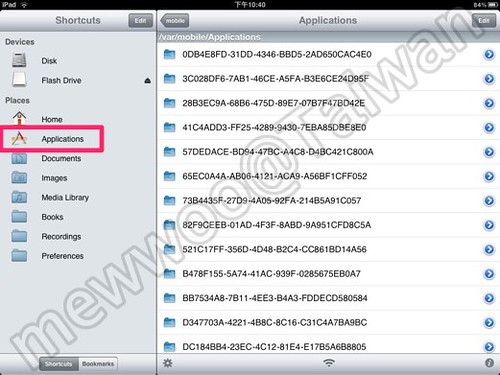
2. 找到後,OPlayer 會有一個 Documents 的目錄,專門存放播放的路徑。點選 Documents 進入。
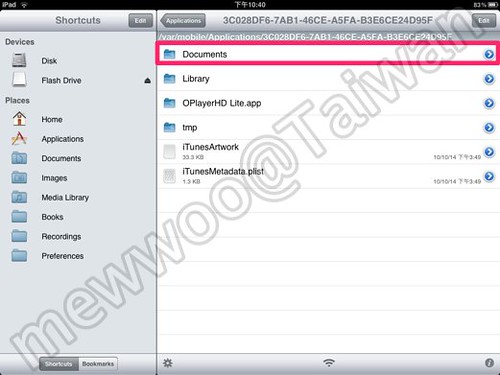
3. 點選右上角的 "Edit"。

4. 點選下方的 "+"。
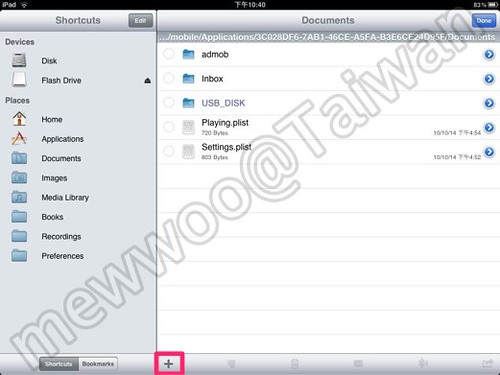
5.
"Name" 可以填入自己想要取的名字,這邊我填入 USB_DISK。
"Type" 選擇 Symbolic Link。
"Link Target" 填入 /private/var/mnt/
確認無誤後,選擇右上方的 "Create"。
會看到我們剛剛建立的 USB_DISK 已經出現在 Documents 的目錄裡(如步驟4的畫面)。
離開 iFile。
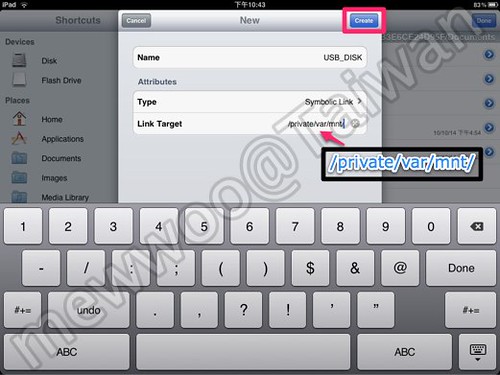
6. 執行 OPlayerHD Lite 程式。進入"My Documents"。
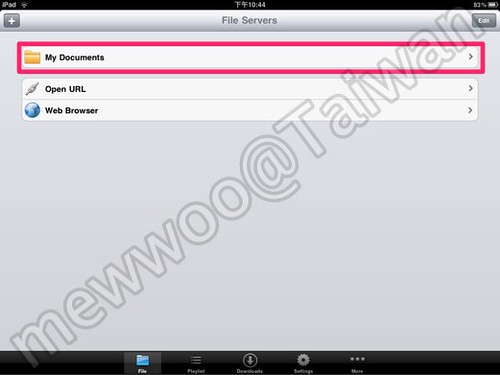
7. 會看到我們剛剛建立好的 USB_DISK,點選他。
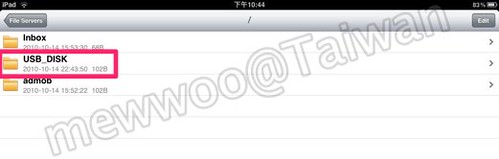
8. 會看到 "mount1" 資料夾,有時候也會同時出現 "mount2" 資料夾。一般來說,資料會在 mount1 上,點選他。
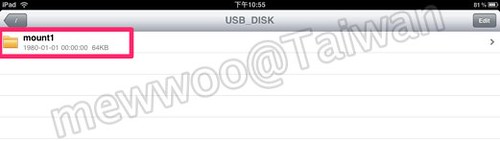
9. 您就會看到 USB 隨身碟的內容。如果點選電影檔,OPlayer 也不會雞婆的將檔案拷貝至 iPad 中了。
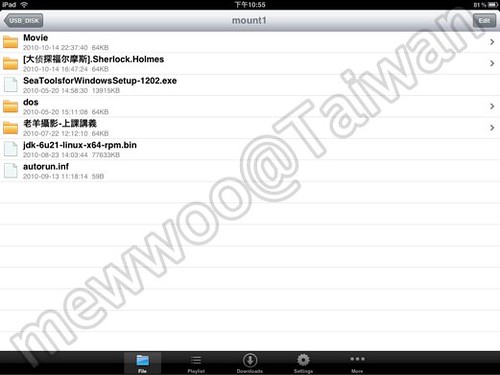
不單單是 OPlayer 可以這樣做,其他的軟體也可以依樣畫葫蘆,節省 iPad 的空間。
為啥熊爸很多事的把建立連結的部分寫出來並剪畫面?
因為,網路上大家的文章都抄來抄去,只有文字,沒有畫面。
有些自己只貼了別人一半的文章,也很開心, 導致熊爸根本不知道他在寫啥。
另外,如果不想使用 Terminal 或是 SSH 方式跑 script 的,似乎只能靠建立連結來完成,而後者,技術門檻不高,也較白話一點。
希望透過這樣的方式,可以讓需要的人更容易理解囉。
(本文同步發佈於自己的部落格中)









 回覆時引用此篇文章
回覆時引用此篇文章
